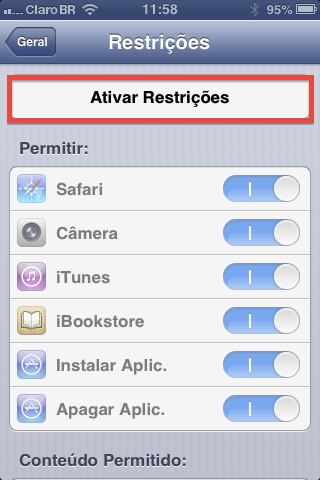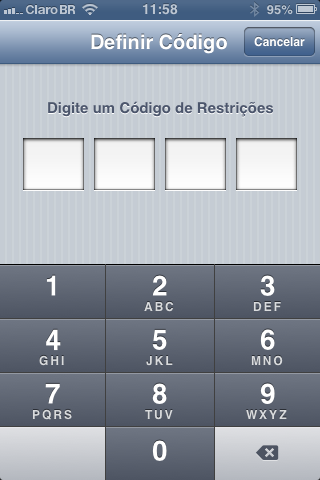O iPod touch pode ser o próximo computador do seu filho
Hoje nossas crianças estão totalmente ligadas na tecnologia, inclusive já publicamos artigos para ajudar os pais a acompanharem seus filhos no uso do iPad e iPhone. É notável como os pequenos sabem utilizar computadores, tablets, smartphones, TV’s e claro, games em geral. Na hora de comprar um novo computador para seu filho(a) fica a dúvida.
Será que estou fazendo a compra certa?
Esta pergunta sempre deve ser feita antes de qualquer nova aquisição, principalmente se o bem for um produto de tecnologia pessoal, já que a rotatividade desse tipo de produto é muito alta. Neste artigo defendemos que o iPod touch pode ser o próximo computador do seu filho. É claro que cada caso é um caso, considerando que tudo depende da real necessidade do pequeno. De modo geral, consideramos que o aparelho será aplicado para uso básico, ou seja, acesso a internet, email, arquivos de texto, slide e planilha, além de aplicações de apoio ao estudo.
Veja também
Por que iPod touch?
A primeira coisa que notamos quando pegamos o iPod touch nas mãos é seu o design! Seu acabamento é incrível, não há costuras, parafusos ou aberturas. Seu sistema operacional é o iOS, o mesmo do iPhone e iPad, o que significa estabilidade e uma gama de aplicativos disponíveis na App Store. A portabilidade também é uma característica a se levar em conta, já que é bem menor que um tablet ou notebook.
Computador de bolso
Com uma tela de 4 polegadas e processador Dual Core, o novo iPod touch é capaz de realizar tarefas que exigem mais desempenho como jogos e edição de filmes. Também podemos considerar que existem excelente processadores de textos, slides e planilhas, todos compatíveis com Microsoft Office da Microsoft, o que significa total compatibilidade com computadores de mesa e notebooks, sejam Macs ou Windows.
App Store
A App Store, loja de aplicativos da Apple, oferece milhares de aplicativos que podem ajudar seu filho nas tarefas escolares, como a própria Apple sugere nesta página. Realizar pesquisas com o iPod touch também é fácil, pois ele conta com conexão Wi-Fi padrão N, uma das mais rápidas do mercado, isso sem afetar a bateria, que pode durar até 8 horas com reprodução de vídeo, mais tempo que muitos notebooks top de linha.
Saiba onde seu filho está
Uma das características mais úteis do iPod touch é o serviço de localização. Com uma conta do iCloud configurada, é possível saber onde seu filho está, recurso bastante útil para os pais preocupados.

Preço
O preço é o ponto menos interessante, já que o Novo iPod touch pode custar até R$ 1.699,00. De qualquer forma se compararmos com um notebook convencional, ele ainda sai mais barato e pode ter certeza de que seu filho irá utilizá-lo muito mais.
Considerações finais
Claro que cada caso é um caso. Antes de trocar o computador do seu filho por um iPod touch, analise se os recursos serão totalmente correspondidos. Se você pensar que o iPod touch será utilizado somente para ouvir música, realmente o preço é bem elevado, mas se você utilizar todas as funções e aproveitar o máximo do aparelho, com certeza será um investimento que vale a pena.
Se você gostou do artigo, não deixe de fazer seu comentário ou publicar nas redes sociais : ) Ah, e siga o Super Apple, ok?
Facebook | Twitter | Youtube
Forte abraço e até a próxima.